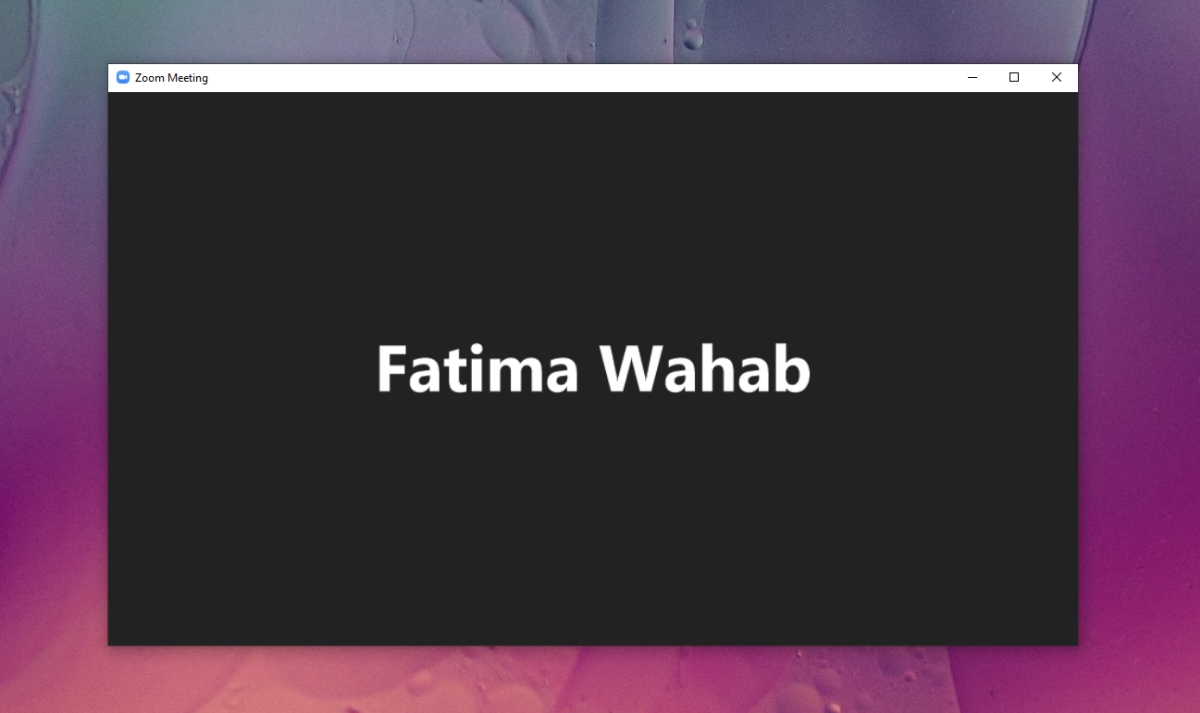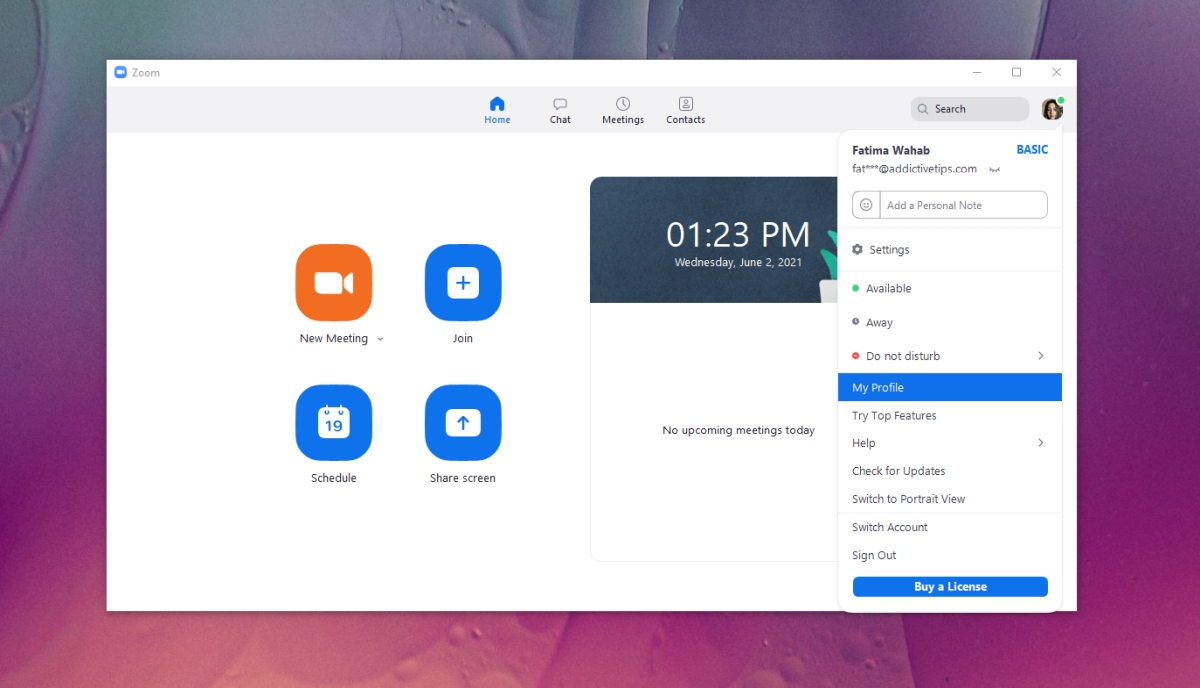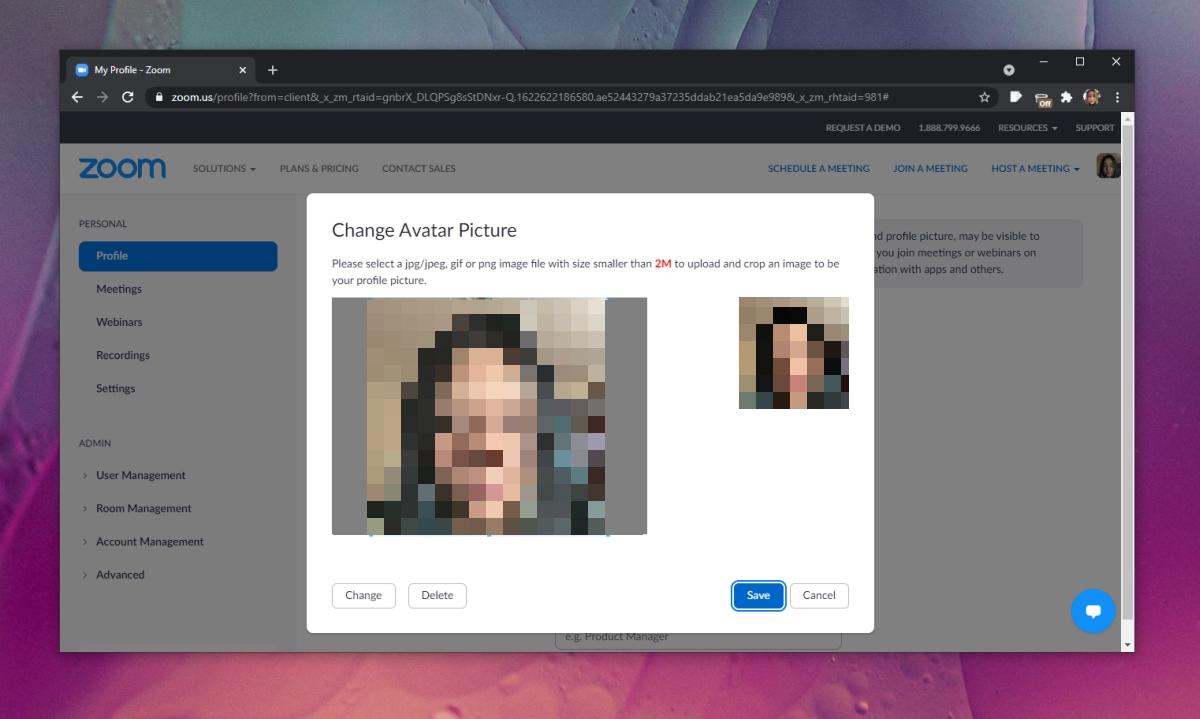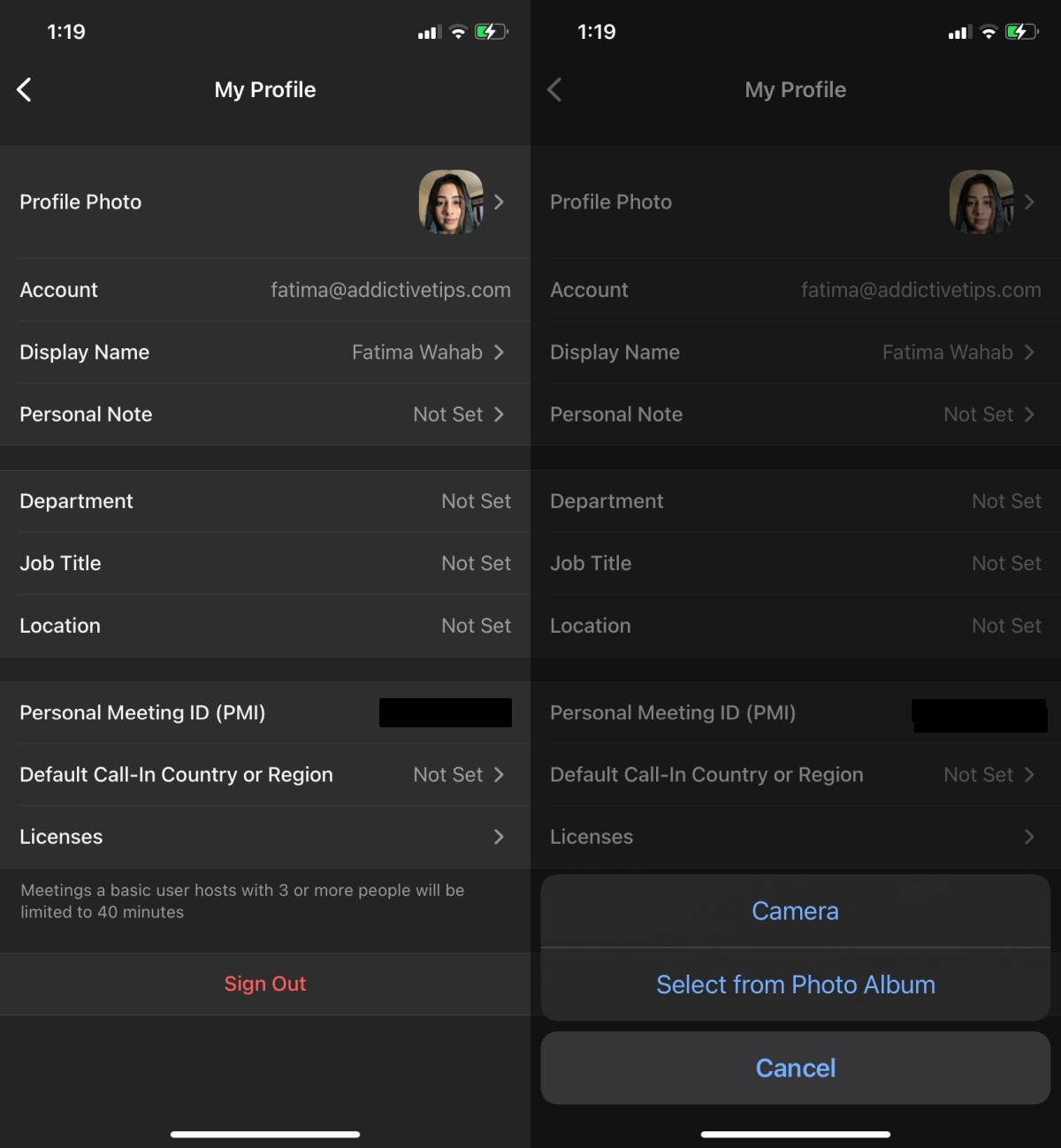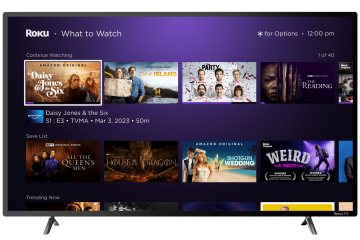Zoom non obbliga gli utenti a mantenere il video acceso durante una riunione. Ogni singola persona in una riunione ha il suo attivare o disattivare per attivare o disattivare il video. Al posto di un feed video, Zoom aggiunge l’immagine di un utente in modo che quando parla, gli altri possano identificare chi sta parlando senza doverne leggere il nome.
Mostra foto nella riunione Zoom
Zoom consente agli utenti di creare un account in tre modi; utilizzando un’e-mail, utilizzando un account Google e utilizzando un account Facebook. Gli utenti hanno anche la possibilità di impostare account per un dominio aziendale, ma è molto meno utilizzato. Se hai creato un account Zoom utilizzando un account Facebook o Google, la tua immagine del profilo da tali account verrà sincronizzata.
Se visualizzi il segnaposto generico in una riunione Zoom, puoi fare in modo che mostri un’immagine. Ecco come.
Mostra immagine nella riunione Zoom – Desktop
Devi impostare un’immagine del profilo prima dell’inizio di una riunione. Non è possibile modificare l’immagine durante una riunione.
- Apri l’app Zoom.
- Fai clic sulla tua immagine del profilo in alto a destra.
- Seleziona Il mio profilo dal menu.
- Nel browser si aprirà una nuova scheda.
- Accedi con il tuo account Zoom.
- Fai clic su Modifica in alto a destra nella pagina del tuo profilo.
- Sposta il cursore sulla tua immagine del profilo.
- Seleziona Modifica e scegli una nuova immagine.
- Fai clic su Salva.
Mostra foto nella riunione Zoom – Web
Per cambiare l’immagine del tuo profilo Zoom dall’interfaccia web, tutto ciò che devi sapere è come accedere alla pagina di modifica del profilo.
- Visita Zoom nel tuo browser.
- Accedi.
- Fai clic su Il mio account in alto a destra oppure fai clic su questo link.
- Fai clic su Modifica nell’angolo in alto a destra.
- Sposta il mouse sulla tua immagine del profilo e fai clic su di essa.
- Fai clic su Cambia e seleziona una nuova immagine.
- Fai clic su Salva.
Mostra foto nella riunione Zoom – Mobile/iOS/Android
Per modificare l’immagine del profilo per una riunione Zoom dalle app mobili, segui questi passaggi.
- Apri l’app Zoom.
- Vai alla scheda Impostazioni.
- Tocca il tuo profilo in alto.
- Tocca l’immagine del profilo.
- Seleziona come desideri caricare un’immagine (fotocamera o raccolta).
- Tocca Fine.
Conclusione
Zoom sincronizza l’immagine del profilo impostata per il tuo account Google o Facebook, tuttavia, se li hai collegati a Zoo, non devi utilizzare quelle immagini per Zoom. Utilizzando i metodi sopra indicati, puoi facilmente impostare un’immagine del profilo diversa che non sia collegata a questi due account.